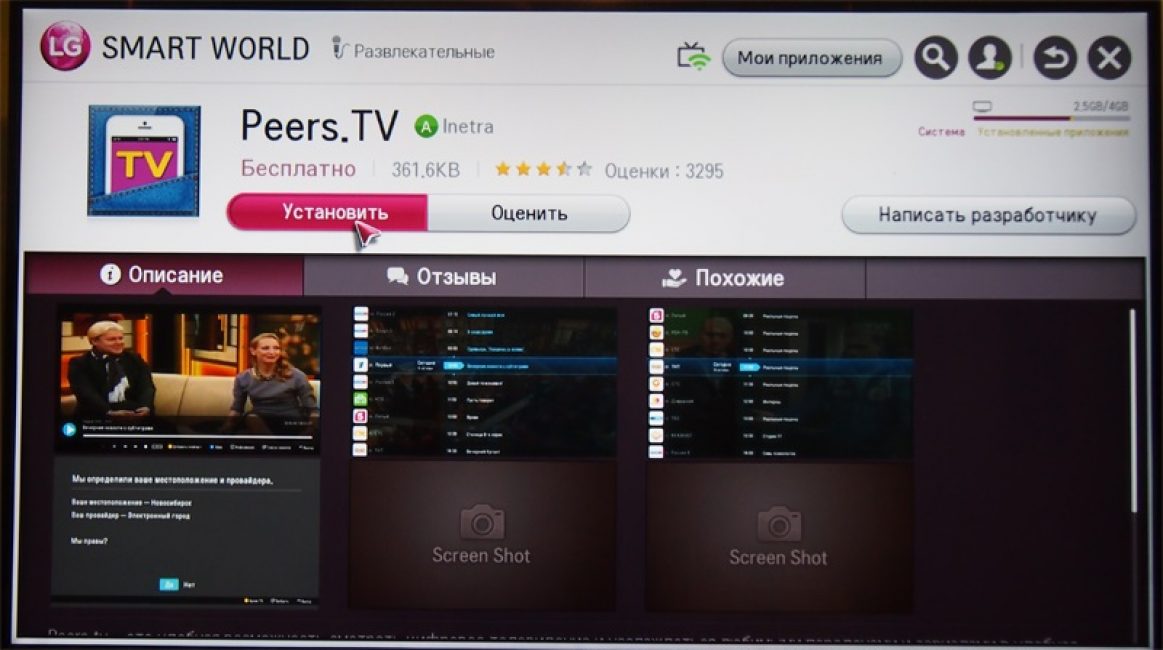Se nett-TV på smart lg. Hvordan installere programmer og spill på LG Smart TV? Opprett en LG-konto. Slik fjerner du en applikasjon fra Lg SMART TV
ForkPlayer-applikasjonen for LG TV-er som støtter Smart TV-funksjonen er ekstremt populær blant brukere i dag. Dette skyldes det faktum at du gjennom denne widgeten vil få tilgang til et stort antall TV-kanaler helt gratis, og du vil også kunne se filmer, videoer og lytte til musikk fra Internett eller en hvilken som helst enhet som er koblet til TV eller er en del av hjemmenettverket.
I prinsippet er alt dette tilgjengelig uten ForkPlayer-applikasjonen. Disse egenskapene kan gis til deg av andre programmer som i utgangspunktet er tilgjengelige på Smart TV, eller i tillegg lastet ned og installert. Men for alle de ovennevnte må du installere flere programmer samtidig. ForkPlayer inneholder alle disse funksjonene, og du trenger ikke å bytte fra en widget til en annen.
ForkPlayer 2.5 for Smart TV
For øyeblikket er den mest moderne versjonen av ForkPlayer-programmet versjon 2.5, som ble utgitt tilbake i 2014. I nær fremtid er det en mulighet for at en applikasjonsoppdatering vil bli gitt ut som vil gjøre arbeid med filer, administrasjon og installasjon av widgeten gjennom DNS-endringer enklere og mer brukervennlig.
Tidligere hadde de fleste brukere ForkPlayer 2.0-applikasjonen installert for Smart TV. Sammenlignet med den la versjon 2.5 til følgende:
- Du kan lage faner som lar deg lagre informasjon når du avslutter programmet. For at de skal begynne å jobbe, må du gå til innstillinger og velge "Initial group". Der bør du aktivere alternativet "Fortsett arbeid fra samme sted";
- Mens du søker etter data, er prosessen synlig. Derfor, hvis du finner filen du trenger, kan du stoppe søket ved å trykke på returknappen;
- Du kan tilpasse programmet for deg selv, stille inn lysstyrke, farge og bakgrunnsbilde;
- En mer praktisk navigasjonslinje som lar deg gå tilbake til forrige seksjon ved å klikke på en bestemt knapp;
- Når du laster data, er en grønn linje synlig som indikerer lasteprosessen.
Installasjon via DNS endring
På TV-er fra LG som støtter Smart TV-funksjonen er det flere måter å gjøre dette på, og oppsett ved å endre DNS er en av dem. I dette tilfellet bør du ta hensyn til produksjonsåret for TVen og operativsystemet. Avhengig av disse nyansene vil oppsettinstruksjonene variere.
Første vei
Så hvis du har en Smart TV fra LG som kjører på eller Netcast, som ble utgitt fra 2010 til i dag, vil instruksjonene for oppsett ved å endre DNS være som følger.
- Gå til TV-menyen på WebOS;
- Gå til kategorien som er ansvarlig for å sette opp Smart TV-tilkoblingen til Internett;
- Velg "DNS Server";
- I vinduet som vises, skriv inn en av DNS-adressene nedenfor. Det er verdt å vurdere at avhengig av DNS-adressen, vil et spesifikt program bli lansert. Så hvis du skriver inn 85.17.30.89, vil selve ForkPlayer-programmet starte. Hvis du skriver inn DNS-adressen 217.79.190.156, vil den uoffisielle ForkStore starte, hvor applikasjonen vil være.
- Hvis du skrev inn DNS 217.79.190.156, må du gå til "Premium"-delen i vinduet som vises. I den kan du finne og starte Russland TV, First Automobile, Radio eller vTuner.

Andre vei
Hvis du har en LG Netcast Smart TV med WebOS eller Netcast operativsystem versjon 2.0, 3.0, 4.0 eller 4.5, vil prosessen med å installere widgeten ved å endre DNS være som følger:

For å gjøre arbeidet med applikasjonen mer praktisk, installer Remote ForkPlayer på datamaskinen, bærbar PC eller smarttelefon og aktiver RemoteFork i TV-innstillingene.

DNS for LG Smart TV
Hvis du bestemmer deg for å installere programmet ved å endre DNS, må du ta i betraktning at ikke alle adresser passer for deg og din Smart TV-modell. Generelt, for å konfigurere riktig drift av programmet, kan du prøve å registrere følgende DNS:
- 46.36.222.114;
- 46.36.218.194;
- 46.36.220.208;
- 5.101.118.43;
- 85.17.30.89.
For å gjøre lukkede seksjoner som bare kan åpnes gjennom DNS-erstatning mer praktisk når du arbeider med dem, kan du gå til Smart TV og koble til RemoteFork. Du må også installere Remote ForkPlayer-programmet på datamaskinen din. Dette vil gjøre arbeidet med applikasjonen mye mer praktisk.

Installasjon fra en flash-stasjon
Du kan installere ForkPlayer ikke bare ved å endre DNS, men også fra en flash-stasjon, men du bør huske på at innholdet vil være begrenset. For å få full tilgang, må du installere Remote ForkPlayer på datamaskinen eller annen enhet og kjøre den. I dette tilfellet må Remote ForkPlayer-alternativet startes i Smart TV-innstillingene.
Metode nr. 1
Så hvis du trenger å installere en widget fra en ForkPlayer-flash-stasjon på en LG TV med WebOS-operativsystemet, må du utføre følgende trinn:
- På selve flash-stasjonen må du pakke ut arkivet som er lastet ned fra http://obovse.ru/forkplayer/lg_forkplayer.rar;
- Logg på kontoen din på LG Smart TV;
- Koble en USB-flash-stasjon til TV-en;
- Så snart Smart TV-en oppdager det, trykker du på husknappen på fjernkontrollen og blar til høyre til du finner widgeten i Launcher-listen;
- Start applikasjonen. For full tilgang, aktiver Remote ForkPlayer på datamaskinen og aktiver RemoteFork på TV-en.

Metode nr. 2
Hvis din LG Smart TV har Netcast OS og ble utgitt mellom 2010 og 2013, må du følge disse instruksjonene:
- Pakk ut rar-arkivet på en flash-stasjon og koble det til LG Smart TV ved å logge på kontoen din, som i forrige alternativ;
- Etter dette må du gå til "Mine applikasjoner", som er plassert nederst i høyre hjørne;
- Velg delen "Mine applikasjoner på USB";
- Start applikasjonen som er lagret på flash-stasjonen;
- For å få full tilgang, må du installere og kjøre Remote ForkPlayer på den bærbare datamaskinen eller annen enhet, og også aktivere RemoteFork-alternativet.
Hvis TV-en med Smart TV ikke ser enheten din, prøv å formatere flash-stasjonen eller ta en annen.
Alle moderne TV-er av dette merket kjører på LG Webos-operativsystemet, som allerede har så populære applikasjoner og widgets installert som Skype, værmelding, dollarkurs og så videre. Siden hver bruker har sine egne preferanser, kan denne listen justeres.
Enkelt sagt er widgets applikasjoner rettet mot å utføre en bestemt handling. Med deres hjelp kan du utvide mulighetene til TV-en din betydelig. Tidligere, for å se digital-TV fra Rostelecom eller en annen operatør, måtte du koble til tjenesten. Nå kan du glede deg over å se favoritt-TV-kanalene dine bare ved å installere riktig applikasjon.
Viktig: ikke vær redd for å installere et stort antall av dem, siden bare snarveien er lagret i enhetens interne minne. Selve programmet ligger på utviklerens virtuelle servere.
Last ned, installer og avinstaller
Du kan laste ned applikasjoner for LG Smart TV enten fra deres offisielle butikk, som ligger i menyen (LG Apps TV), eller fra en tredjepartsressurs. Det er verdt å merke seg at de som lastes ned fra programmet kan forårsake uopprettelig skade på enheten, inkludert feil.
Programmene som ligger i selskapets offisielle butikk er grundig testet, så de er ikke farlige og er 100 % funksjonelle. Her kan du også finne widgets som lar deg se på TV uten å koble til tilleggstjenester eller installere en antenne. Den ubestridte lederen på dette området er Rostelecom. Hun utviklet "Fun"-applikasjonen for LG TV-er, som inneholder 120 digitale kanaler.

Metoder for å installere widgets
Du kan installere TV-applikasjonen på en av følgende måter:
- ved å laste ned fra den offisielle butikken;
- fra en flash-stasjon.
Installere en widget fra LG Apps TV
Etter å ha valgt en spesifikk widget, må du sørge for at den passer for den gjeldende versjonen av Webos tv. For å gjøre dette, gå til innstillingene på TV-en og velg ønsket element. Hvis programvaren oppfyller kravene, kan du fortsette å installere widgeten. For å gjøre dette, trenger du bare å klikke på "Installer" -knappen og vente til prosessen er fullført.
Installere et program fra en USB-flash-stasjon
Du kan laste ned applikasjoner som er lastet ned fra en tredjepartsressurs til en TV fra et web-OS bare hvis den har et spesielt program, for eksempel Simple Smart IPTV. Prosessen med å installere widgets fra en flash-stasjon vil være som følger:
- Sett inn USB-flashstasjonen i TV-porten og aktiver Mine apper.
- Klikk på ikonet som vises i øvre høyre hjørne og velg det du trenger fra listen over applikasjoner som åpnes.
Etter dette vil installasjonsprosessen begynne.

Slik fjerner du en applikasjon fra Lg SMART TV
Til tross for at den installerte applikasjonen tar opp et minimum internt minne TV, noen ganger må du fortsatt fjerne dem. Som regel begynner brukeren å tenke på hvordan man sletter en applikasjon i det øyeblikket alle installerte widgets ikke får plass på én side. I dette tilfellet vil sletting øke tilgangen til de gjenværende programmene.
Du kan fjerne dem på en av tre måter:
- Gå til applikasjonsmenyen og velg den du vil fjerne. Dra den til øverste høyre hjørne til ledeteksten "Dra hit for å slette" vises.
- Klikk på "Rediger"-knappen på applikasjonssiden. Det er i øvre høyre hjørne. Velg widgeten som skal slettes. Deretter, fra den mulige listen over handlinger, velger du "Slett".
- Denne metoden er den enkleste. Den består av å dra en unødvendig widget til "Slett"-knappen i nedre høyre hjørne.
Viktig: applikasjonen forsvinner helt fra siden først etter bekreftelse på sletting.
Som nevnt ovenfor, uten å registrere deg i web-OS-systemet, vil det ikke være mulig å installere noen ekstra applikasjoner, enten det er Skype, Zabava fra Rostelecom eller noe annet. Instruksjonene nedenfor hjelper deg med å registrere deg.

Instruksjoner for registrering i Webos-systemet
Registrering i systemet er ganske enkelt. For å gjøre dette må du fullføre flere trinn:
- Åpne innstillingsmenyen ved å trykke på den tilsvarende knappen på fjernkontrollen.
- Velg deretter "Rask" - "Kontoadministrasjon" - "Opprett regnskap».
- I vinduet som vises, velg alle elementene og klikk "Godta."
- Deretter skriver du inn e-postadressen din, som vil bli brukt som pålogging i fremtiden, fødselsdato og passord.
- Bekreft registreringen ved å logge på e-posten din.
Det er alt, registreringen fullført. Nå kan du begynne å installere nye programmer.
Konklusjon
Widgets utvider funksjonene til enheten betydelig. Så på LG Smart TV-er utgitt etter 2014, er det mulig å installere Rostelecom-applikasjonen - Fun. Den lar deg se opptil 120 kanaler digital-TV levert av Rostelecom. For å bruke muligheten trenger du bare å installere programmet på TV-en og betale en månedlig avgift for bruken i tide.
Rapporter en feil
Ødelagt nedlastingslenke Filen samsvarer ikke med beskrivelsen Annet

LG Smart Share er et program utviklet for å få tilgang til datafiler og overføre dem til TV-en. Folk som har kjøpt LG TV-er kan glede seg over å se bilder og videoer på storskjerm. I tillegg blir det mulig å kjøre lydfiler.

Datamaskinen kan nås via et LAN-grensesnitt eller Wi-Fi. For å "dele" en mappe med filer, må du endre innstillingene for smartdeling. Det er nok å spesifisere katalogen, og programmet vil gjøre resten automatisk.
Systemkrav
- CPU – 1,2 GHz;
- RAM – 256 Mb;
- OS – Microsoft Windows 10 og lavere;
- Arkitektonisk bitdybde – 32/64 bit;
- I tillegg – tilkobling via LAN.
Det spiller ingen rolle hvordan TV-en er koblet til datamaskinen. Dette kan enten være Wi-Fi eller LAN. For raskt å behandle forespørsler, anbefales det å installere et skjermkort med minst 64 Mb minne.
Nøkkelegenskaper
- Få tilgang til lokale PC-stasjoner;
- Arbeide med multimediefiler;
- Tilgang til flyttbare medier;
- Opprette et bibliotek med en kort beskrivelse av filene;
- Periodiske programoppdateringer.
Fordeler
Smartshare øker funksjonaliteten til lg smart tv. Derfor anbefales brukere å gjøre seg kjent med fordelene. Takket være programmet kan brukere konfigurere tilgang til datamaskinen. På denne måten kan du se bilder og presentasjoner på datamaskinen.
Ønsker du å se tidligere nedlastede filmer kan du også bruke programmet. Først må du konfigurere delingene, og deretter koble til disse mappene. Etter å ha valgt en film vil bildet vises på TV-skjermen. Samtidig endres ikke kvaliteten på bilde og lyd.
En annen fordel med programmet er at det lar deg få tilgang til en enhet som er koblet til via en USB-port. Dette er praktisk hvis du vil se bilder fra kameraet.
Det er viktig å merke seg at Smartshare-appen for PC kan lastes ned gratis fra lg-nettstedet. Samtidig er programgrensesnittet intuitivt, og alle menyelementer er på russisk. Dermed kan selv en nybegynner håndtere programmet.
Feil
Smartshare-appen, utviklet for smart-TV-er, har flere ulemper. DLNA-standarder har en rekke konfigurasjoner, bare det anbefalte programmet skal installeres for hver TV. Dermed er programmer designet for LG TV kun egnet for denne TVen.
Ved avspilling av filmer i HD-kvalitet kan det oppstå problemer, siden enkelte enheter ikke leser dette formatet. Det skal bemerkes at filer med stor utvidelse best overføres til TV-skjermen via LAN.
Hvordan laste ned applikasjonen
For å begynne å laste ned programmet for PC, anbefales det å gå til LGs offisielle nettsted, som ligger på "http://www.lg.com/ru". Etter å ha lastet inn hovedsiden, må du holde musen over "Support"-delen. I menyen som vises, må du velge delen "Drivere, fastvare og programvare".


I neste trinn har brukeren mulighet til å laste ned to programmer, nemlig DLNA og Media Link. For å laste ned filer, klikk på de aktuelle knappene.

Installasjon
Før du begynner å installere produktet, må du pakke ut det nedlastede arkivet «LG_SmartShare_WAL_x.x.x» (hvor x.x.x er produktversjonen). Du bør åpne mappen og finne "setup.exe".

Installasjonsveiviseren vises først. I vinduet må du klikke på "Neste" -knappen.

I neste trinn må brukeren lese lisensavtalen og deretter godta den. Ønsker du å lese teksten kan du skrive den ut. Klikk på "Skriv ut"-knappen. Etter dette, alt du trenger å gjøre er å klikke på "Ja"-knappen.

Deretter må du bestemme deg for installasjonsmappen. Etter dette vil installasjonsprosessen begynne. Når installasjonen er fullført, må brukeren etablere tilgang til tjenester ved å merke av i den aktuelle boksen, og også velge en mappe for delingene.

Innstillinger
Etter å ha startet programmet, kan brukeren se et tomt vindu. For å finne ut hvilke mapper du skal plassere filene dine i, anbefales det å klikke på "Alternativer"-menyen.

I vinduet som åpnes vil det være 4 grupper med innstillinger, nemlig:
- Service.
- Enhetsinnstillinger.
- Tillat eller blokker andre enheter.

For å velge en mappe med filer, må du gå til fanen "Delte filer", og deretter klikke på ikonet med et kryss.

I et nytt vindu vil du kunne velge en katalog med filer. For å "dele" det, alt du trenger å gjøre er å merke av i boksen og klikke på "bruk".
Konklusjon
Eiere av LG TV-er vil like Smart Share-programmet. Takket være funksjonaliteten lar den deg kjøre multimediefiler på TV-skjermen. Det intuitive grensesnittet vil ikke forårsake noen vanskeligheter selv for nybegynnere.
Det eneste som er verdt å huske er at det er bedre å konfigurere nettverket via LAN. Dette er på grunn av at signalet vil være stabilt og det vil ikke være noen pauser. Det er også best å kjøre videoer i det vanligste formatet, siden mange TV-er har begrensninger.
De prøvde først å bygge et multimediesenter i stua for flere tiår siden – først med videospillere, så med DVD-spillere, og litt senere – de første set-top-boksene og konsollene som støttet avspilling av plater og MP3-er.
Nå har bransjen endret seg radikalt, og TV-en har i utgangspunktet alle nødvendige funksjoner, listen over som enkelt kan utvides gjennom applikasjoner for smart-TV!
Alle TV-programmer fra hele verden, sportssendinger, nyheter og til og med underholdning - fjernkontrollen har for lengst blitt en joystick som kan åpne en helt ukjent verden av digital nytelse!
Hensikt:Å se filmer, både utenlandske og innenlandske, tegneserier, dokumentarer og kreative verk som ikke er for alle.
I tillegg er en hel fane med serier, TV-programmer og spesielt populære programmer tilgjengelig.
Funksjonalitet: Imponerende kvalitet (om ikke Full HD, så definitivt 720p), støtte for undertekster og flere lydspor, et system som husker det siste øyeblikket av avspilling og en fane med intelligente tips som prøver å anbefale noe interessant basert på nylig sett videoer.
Fordeler: Nye varer legges til utrolig raskt, utvalget er stort, det er umulig å kjede seg.
Filtrering etter sjanger, bokstav-for-bokstav-søk, og til og med en fane med brukervurderinger lånt fra kjente anmeldelsessider som IMDB er tilgjengelig.
Minuser: Regionale restriksjoner, noen serier lar deg ikke velge stemmeskuespill, gamle filmer er ganske vanskelige å finne i god kvalitet.
Gismeteo
Hensikt: Tjenesten er stabil, og viktigst av alt - nøyaktig, og forutsier været for i dag og i morgen og til og med en uke i forveien.
I tillegg til temperaturen som vises i standardgrader, er ytterligere indikatorer tilgjengelige - trykk, vindhastighet, fuktighet, mulig prosentandel av nedbør og andre finesser.
Funksjonalitet: Det som skiller seg ut, er først og fremst den vakre designen, som tydelig demonstrerer hva slags vær som venter fremover – skjermen vil vise solen skjult bak skyene, og regn eller til og med snø og snøstorm.
Hensikt: Trinn-for-trinn-oppskrifter med illustrasjoner, videoer og tips, designet for erfarne kokker eller nybegynnere "gratisartister".
Nye retter hver dag og la livet bli en ferie!
Funksjonalitet: I tillegg til søkesystemet etter individuelle navn, er filtrering etter konkurrerende ingredienser eller hele lister over produkter tilgjengelig.
I tillegg kan du velge hele kategorier med temaretter - til nyttår, en romantisk middag eller en fest i selskap med kolleger.
Fordeler: Tilgjengelighet trinnvise instruksjoner, hvor hver er virkelig nøye beskrevet og kommentert - fra nå av kan selv komplekse retter enkelt bringes til den nødvendige standarden, du trenger bare å lese den foreslåtte beskrivelsen.
Katalogen med nyttige observasjoner fra erfarne husmødre fortjener spesiell oppmerksomhet - hvordan lagre visse produkter, hvilke kniver og skjærebrett å velge.
Og å skrive navn på det numeriske tastaturet er litt av en utfordring.
Men hvis du blir vant til det, vil matlagingen bli mye raskere, og resultatet blir mye bedre (det er mest praktisk å bruke en på kjøkkenet, selvfølgelig!).
TwitchTV
Les også:Twitch: hva er det og hvordan fungerer det? Full beskrivelse av strømmetjenesten
Hensikt: TwitchTV er en tjeneste som lar deg se strømmevideoer som sendes av forskjellige brukere fra hele verden: hovedemnene er spillindustrien, e-sport, matlaging, musikk og ekte kommunikasjon.Funksjonalitet: Hovedfunksjonen er å se i sanntid i tilpassbar kvalitet og med forskjellige oppløsninger fra 360p til .
Men tilleggsfunksjonene sammenlignet med datamaskin eller mobilversjoner Tjenesten er ganske liten - selv chatten er upraktisk å lese.
Fordeler:Å se favorittstreamerne dine på TV-skjermen er en sann nytelse.
Og sammen med Smart TV-teknologier vil nytelsen nå et utrolig nytt nivå - ikke lenger lange lastetider, forsinkelser eller feil - alt fungerer perfekt!
Minuser: Ingen meldinger (og dette er neppe mulig på et numerisk tastatur), uttrykksikoner eller aktiv chat.
Du kan ikke abonnere, legge igjen kommentarer, og selv med autorisasjon vil det mest sannsynlig oppstå problemer. Derfor må du søke etter streamere basert på aktivitet fra hovedchatten.
LinkSkype
Hensikt:Å holde kontakten med familie og venner, holde digitale konferanser med kolleger og sende tekstmeldinger har blitt mye enklere fordi Skype har blitt tilgjengelig på TV-er som støtter Smart TV-funksjonen.
Og selv om mulighetene er mange ganger mindre sammenlignet med dataversjonen, forblir hovedessensen den samme – hold alltid kontakten.
Funksjonalitet: Listen over nøkkelhandlinger er ganske omfattende - taleanrop hvor som helst i verden, sende meldinger fra en digital telefon, gjenkjenne uttrykksikoner, jobbe i chatter, lagre historikk og søke gjennom kontakter.
Men å jobbe med adressebok Det er ganske upraktisk - for ofte må du klikke på tredjepartsknapper på fjernkontrollen for å gå til de ønskede handlingene.
Fordeler: Gratis, høy kvalitet (både når det gjelder innhold og optimalisering), støtter overføring av bilder fra kamera, autorisasjon fungerer som en klokke.
Minuser:Å miste tilkoblingen til servere er vanlig. Noen ganger stemmer ikke innlogging og passord med kontoen, og det er systematiske krasj når man ringer et nummer.
LinkPeers TV
Les også:Hvilken TV er bedre å velge? TOPP 12 aktuelle modeller av 2018
Hensikt: Peers.TV erstatter standard kabelkanaler med stabil og høykvalitets streaming videosending med aktiv nettverkstilkobling (Wi-Fi, kabel).
Sendinger er tilgjengelige både innenlands og utenlands, utilgjengelig i enkelte land på grunn av regionale restriksjoner. Ja, fra nå av er det ikke noe problem å se den spanske Premier League.
Funksjonalitet: Utviklerne har vannet ut det imponerende settet med mulige kanaler med en hel samling hjelpeverktøy - en TV-programguide og et slags arkiv er tilgjengelig, hvor sendinger fra en uke tilbake lagres, du kan ta opp programmer på og bruke funksjonen for forsinket visning – du trenger ikke lenger tilpasse deg noen!
Fordeler: Filmer og sport, tegneserier og TV-serier, komedieprogrammer og matlagingsprogrammer - hver kanal du liker i et av de tilgjengelige områdene kan legges til i favorittkategorien og ses når som helst.
Og arkivering av alt viktig vil hjelpe deg med å vurdere noen punkter minst hundre ganger om dagen!
Minuser: Hovedproblemet er en ustabil forbindelse, tilkoblingsbrudd, tap av kvalitet eller automatisk reduksjon, som ødelegger ethvert komfortbegrep.
Defektene kan rettes ved å starte TV-en på nytt, men det er dessverre ikke veldig praktisk å bruke et slikt triks. Og hvis det oppstår problemer hvert femte minutt...
LinkSportbox
Hensikt: Fotballsendinger og dagens hovedbegivenheter, klipp om friidrett og en tekstanmeldelse av de siste Formel 1-løpene, samt en liste over TV-programmer og muligheten til å legge spesielt favorittforfattere og kommentatorer til favorittene dine.
Det har blitt mye lettere å følge med på ethvert idrettsarrangement, for fra nå av går det en hel avis på TV og delvis.
Funksjonalitet: I tillegg til et godt organisert grensesnitt, delt inn i ulike informasjonsfaner, prøvde utviklerne å jobbe med to viktige nyanser.
For det første er hastigheten på oppdatering av informasjon uoverkommelig. For det andre blir alle videoer som er tilgjengelige på hovedsiden eller i seksjoner med maksimal kvalitet, konsekvent lastet inn i løpet av et par sekunder.
Fordeler: Tjenesten er gratis, tilgjengelig på hovedsiden til hver Smart TV (uansett hvilken TV-produsent), oppdateres automatisk og overbelaster ikke systemet.
Minuser: Ulempen er at sendinger ikke alltid er tilgjengelige. I utgangspunktet - bare korte videoer som skildrer viktige hendelser på dagen (som varer mindre enn ett minutt).
Derfor er det lite sannsynlig at du vil kunne se hele kampen selv med et sterkt ønske.
Kinopoisk
Hensikt: TV-versjonen av Kinopoisk er ikke mye forskjellig fra dataanalogen som er tilgjengelig i nettleseren - den samme listen over kommende premierer, programplaner, muligheten til å legge til filmer i favoritter og lese kommentarer, vurderinger og anmeldelser.
Og derfor er hovedmålet å varsle brukeren om nye produkter og advare om det som ikke kan gå glipp av.
Funksjonalitet: Først av alt er autorisasjon med pålogging og passord tilgjengelig, og derfor vil alle personlige innstillinger umiddelbart synkroniseres.
En ekstra funksjon er alle de «beste»-listene: 250 filmer som er foran plass og tid, de beste filmene på billettkontoret, populære regissører, skuespillere, etc.
Du kan også åpne kartet og finne ut hvor nærmeste kino er og til og med se tilgjengeligheten av seter.
Fordeler: Nettleserversjonen er forsiktig og kjærlig overført til den store skjermen.
Utmerket optimalisering, tilhengere på en fremtredende plass, forbindelsen med servere er stabil og bryter ikke av på midten.
Minuser: Det er ikke særlig praktisk å bruke søket, noen ganger fungerer ikke automatisk fullføring av søkeord.
Bokhylle
Les også:
Bokhylle - tusenvis av sider tilgjengelig
Hensikt: En moderne «lesesal» med et omfattende og fritt distribuert bibliotek, der litteratur av en helt annen klasse er tilgjengelig - fra skjønnlitteratur og rettet mot barn til smalprofilerte tilført for læringens skyld.
Funksjonalitet: Hvis vi kort beskriver alle mulighetene, så er tre ting spesielt verdt å fremheve.
De lar deg også tilpasse noen visuelle alternativer for å vise tekst på skjermen.
Du kan legge til favorittene dine, bruke søk og spesialfiltre som forteller deg hvilken bok du må mestre neste gang, og hvilke Talmuds det er bedre å hoppe over.
Og til slutt – i tillegg til digitale utgaver, finnes de også i lydversjoner.
Det er ingen grunn til å gruble i øynene hvis du kan lytte til historier, romaner og historier med stemme!
Fordeler: Mengden tilgjengelig litteratur er umulig å telle; oppdateringer er regelmessig med noen måneders mellomrom; noen bøker har et tematisk design som er spesielt attraktivt for barn.
Minuser: Noen ganger velges ikke oversettelsen, noen bøker er tomme, gjeldende leseprosent lagres annenhver gang, noen ganger blir biblioteket "kastet ut" fra menyen.
Smart kokk
Hensikt: En spesiell tekst- og videoinstruktør som forteller deg trinn for trinn hvordan du tilbereder en hel liste med ulike retter som kan passe til enhver høytid - fra jul til 8. mars.
Variasjonen er imponerende - nybegynnere vil kunne utforske tidligere usett kombinasjoner, profesjonelle vil kunne se inn i kulturene i nye land.
Funksjonalitet: Grunnlaget for alle data og råd er tekst. Som regel vises først den nødvendige listen over ingredienser på skjermen i hver seksjon, deretter vises bilder av den ferdige retten, og deretter vises en handlingsalgoritme som kan bringe fra bunnen til det nødvendige resultatet.
Oppdateringer er hyppige, oppskrifter legges til hver måned.
Fordeler: I tillegg til tekster er det også tilgjengelig arkivvideoer som viser ulike kokketeknikker og dristige kulinariske teknikker.
Gmbox.ru – verden av dataunderholdning!
Hensikt: Du kan følge sendingene i sanntid på velkjente Twitch.TV, men hvis kanalen du leter etter ikke har vært online på lenge, men du fortsatt ønsker å lade opp med positiv energi, så er Gmbox.ru en ekte frelser.
Hovedfunksjonen til tjenesten er en kompetent variasjon av informasjon: tekster om spillindustrien, opptak av gjennomspillinger, siste hendelser for uken og videoer om hvilke nye produkter du ikke bør gå glipp av.
Funksjonalitet: Alt er standard – flere faner, som er enkle å bytte mellom og finne det nyeste og mest interessante.
Smart sortering, søk og favorittsystem er tilgjengelig.
Fordeler: Hoveddelen av materialene er Høy kvalitet. Vi snakker om oppløsning, lyd, FPS og bitrate.
Å se spillingen med slike kilder er veldig interessant.
Enheter som støtter smart-TV er en unik kombinasjon av formen og funksjonene til en TV med de nyttige egenskapene til en datamaskin. De støtter ikke bare å se ulike kringkastede TV-programmer, men også å søke på Internett etter interessant innhold: filmer, tegneserier, TV-serier, sportssendinger, spill, musikk og mesterklasser. Værmeldinger, undervisningsprogrammer, videosamtaler, kjøp av kinobilletter og mye mer er nå også tilgjengelig på smart-TV-er, noe som forklarer deres utbredte bruk.
Spesielle applikasjoner bidrar til å gjøre tilleggsfunksjoner mer praktiske og effektive. Ved å gi rask tilgang til all slags underholdning, forenkler de brukerens liv betydelig. Samtidig er de enkle å velge og laste ned. Du trenger bare å bestemme deg for søknadskategorien og ta hensyn til flere kriterier:
- Kompatibel med operativsystemet til din smart-TV. Hvert merke tilpasser sin teknologi på sin egen måte for å samhandle med ulike tillegg og gi brukeren spesielle muligheter. Derfor kan ofte en egen applikasjon kun tilpasses smart-TV-er fra Samsung, Elgie, Sony eller et annet selskap. Noen programmer er imidlertid universelle eller har versjoner for enheter av alle populære merker.
- Stabilitet. Stabil drift uten bremser eller feil er en garanti for komfortabel visning av favorittprogrammene dine og full fordypning i spill. Denne kvaliteten er ikke karakteristisk for alle verktøy, og er derfor spesielt verdifull.
- Nyhet. Innholdets relevans vil tillate brukere å alltid være klar over de siste nyhetene.
- Utførelsesnivå. Uansett hvor original utviklerens idé kan være, ville det være umulig å bruke applikasjonen uten omtanke og høy kvalitet, god design og lesbarhet for alle symboler. Derfor er denne parameteren en av de viktigste egenskapene til de beste programmene.
- Tilgjengelighet av gratis alternativer. Applikasjoner for smart-TV er som andre delt inn i betalt, gratis og gratis med innebygde kjøp. Selvfølgelig er nedlasting mye mer fristende enn å kjøpe, spesielt hvis det er gratis analoger.
- Intuitivt grensesnitt. Jo lettere det er å administrere applikasjonen, desto mindre trenger du å bli distrahert fra det som virkelig er interessant.
- brukerkommentarer;
- ekspertuttalelser;
- tilgjengelighet av unike muligheter;
- pålitelighet.
TOP 10 beste applikasjoner for smart-TV
10 Skype
Videosamtaler i god kvalitet
Vurdering (2019): 4,0
Skype for smart-TV er ikke mye forskjellig fra en tradisjonell dataapplikasjon, som lenge har blitt et vanlig verktøy for å kommunisere med familie, videokonferanser og forretningsforhandlinger. Et grunnleggende og kjent grensesnitt, kombinert med omfattende funksjonalitet og utmerket videodataoverføring, gjør applikasjonen for kommunikasjon på storskjerm til en av de mest nyttige programvarene. Tross alt, hva kan være bedre enn å sette seg ned med hele familien foran TV-en og kommunisere med venner eller slektninger i en annen del av landet eller til og med verden.
Til tross for populariteten til Skype, har imidlertid produsenter sluttet å lage nye versjoner av applikasjonen for smart-TVer. Dette betyr at til tross for all bekvemmeligheten til selve programmet, kan det bli et skikkelig problem å prøve å installere det selv. Dessuten, hvis TV-en ikke har et innebygd kamera, må brukeren nøye velge et passende eksternt spesielt for Skype. Dette er grunnen til at søknaden ikke er rangert som høyest.
9 YouTube

Maksimum av de nyeste videoene. Gratis
Vurdering (2019): 4,2
Den velkjente tjenesten for å laste ned og se videoer har opprettholdt sitt rykte i årevis, og har jevnlig fått gode posisjoner i ulike rangeringer. Til tross for mange konkurrenter med lignende evner, er videohosting fortsatt den beste og er etterspurt på alle typer enheter. På smart-TV, så vel som på enheter, kan brukeren logge på kontoen sin, som er synkronisert med brukerens data på andre enheter. Dette vil tillate deg komfortabelt å se videoer fra kanaler som profilen din abonnerer på, søke og lagre nytt materiale, like og nyte dine egne opplastinger.
Den eneste ulempen med applikasjonen var problemet med installasjon på gamle Samsung-TVer med smart-TVer. Tidligere jobbet de med suksess med det, men nå fungerer YouTube kun på nye modeller. På modeller før 2012 kan den lanseres ved hjelp av en spesiell konsoll. Heldigvis gikk ikke dette ut over andre selskaper.
8 Tvigle.ru

Samling av russiske TV-serier, filmer og tegneserier
Vurdering (2019): 4,3
Tvigle er en av de beste når det gjelder kvalitet på innhold og design av nettkinoer. En høyere plassering i anmeldelsen for denne smart-TV-applikasjonen ble forhindret av utilstrekkelig variasjon av de siste utenlandskproduserte filmene sammenlignet med lederne i vurderingen. Imidlertid er dette kanskje den største samlingen av førsteklasses russiske og sovjetiske filmer og tegneserier. Derfor er denne applikasjonen ganske egnet for fans av russisk kino eller de som foretrekker å vise barn bare gode, tidstestede barneprogrammer.
I "barn"-delen vil brukeren finne selv de beste moderne tegneserier med flere deler, som Masha and the Bear. Praktisk søk lar deg finne ønsket serie etter nummer eller navn. Og alt dette er helt gratis og uten reklame ikke beregnet på barn. Derfor, mens de gjør husarbeid, kan omsorgsfulle foreldre trygt overlate underholdningen til babyen deres til denne applikasjonen.
7 Angry Birds-spill

Populært spill for enhver smart-TV
Vurdering (2019): 4,4
Angry Birds er et legendarisk spill som har blitt den beste underholdningen for flere generasjoner av spillere. Dens enkelhet og lysstyrke tiltrekker barn og tenåringer. For sin høykvalitetsdesign, omtenksomhet og natur på flere nivåer, er spillet verdsatt av erfarne voksne spillere. I lang tid var Angry Birds-applikasjonen bare tilgjengelig på forskjellige enheter og datamaskiner og ble elsket av alle, men ifølge mange fans av spillet tapte de som ikke prøvde arkadespillet på storskjermen mye. Dessuten velger noen en enhet med en smart-TV nettopp for denne applikasjonen.
Spillet gleder seg ikke bare med sin klassiske stil, men også med sin høye oppløsning, samt utmerkede tilpasning, som ikke er typisk for alle spillapplikasjoner for smart-TV. Det krever imidlertid ikke registrering eller kontantutgifter. Spillet kan raskt lanseres når som helst, for eksempel under en reklamefilm eller mens du venter på ditt favoritt-TV-program.
6 Sportbox

Beste sportskommentator
Vurdering (2019): 4,5
Hold deg oppdatert med de nyeste sportsbegivenhetene ganske enkelt med beste app for de som brenner for sport. Tjenesten er helt gratis og kan lastes ned til alle typer smart-TVer fra ulike produsenter. I de fleste tilfeller finner du den i firmabutikken, så du kan laste den ned på sekunder. Sportbox kombinerer med suksess en videonettleser og en sportsavis. Brukeren tilbys ikke bare å se sendinger, men også en oversikt over dagens viktigste sportsbegivenheter, resultater fra fotballkamper, nyheter, stillinger og så videre.
Det meste av applikasjonen er selvfølgelig okkupert av den mest populære sporten - fotball. Det var imidlertid også plass til kunstløp, Formel 1-racing, ski, hockey, skiskyting, volleyball, fekting og over femti andre kategorier. Programmet er spesielt populært blant Samsung- og Elgie-fans på grunn av dets umiddelbare nedlasting og perfekte tilpasning til smart-TV-er fra disse merkene.
5 3D World for LG Smart TV

Stilig 3D-underholdningsapp
Vurdering (2019): 4,6
Elskere av 3D-underholdning vil definitivt elske denne enestående alt-i-ett 3D-videoappen. "Underholdning"-delen, laget for virtuelle reiser rundt om i verden, er spesielt populær. Her vil brukeren kunne ta ekte 3D-utflukter til ulike land og lære mye om verden uten å forlate rommet.
Denne applikasjonen for smart-TV tilbyr deg også å dykke til bunnen av havet, se på eksotiske dyr, nesten besøke kjente hoteller og vertshus og mye mer. Utvikleren tok seg også av barn, som helt sikkert vil sette pris på 3D-tegneseriene fra "Barn"-delen. Foreløpig er applikasjonen kun tilgjengelig for eiere av Elgie TV-er. Likevel er det mulig at den, i rask utvikling, snart vil bli favorittunderholdningen til alle virtuelle reisende.
4 Kinopoisk

Alt om kino for Samsung TV-er
Vurdering (2019): 4,7
Den originale applikasjonen er blant de beste på grunn av dens unike bredde av muligheter. I motsetning til andre virtuelle filmbiblioteker for smart-TV, tilbyr programmet, hovedsakelig populært blant Samsung-fans, brukeren ikke bare å se kjente filmer, men også andre muligheter. Aktuelle filmplakater, rangeringer av kjente filmer fra de siste årene og til og med de mest etterlengtede nye utgivelsene, nyheter, intervjuer, videoer fra filming, sendinger av Oscar-utdelingen og mange andre tillegg lar oss kalle Kinopoisk den mest allsidige applikasjonen for å se film.
Når du velger en film i denne applikasjonen, kan brukeren også lese anmeldelser og kommentarer fra filmelskere. Etter å ha studert trailere og anmeldelser, er det enkelt å finne et nytt produkt du er interessert i på byens kinoer og til og med se plasseringen på kartet. Totalt sett er dette en stabil og veldig interessant applikasjon for smart-TV, selv om søket kan være mer praktisk.
3 Megogo.net

Evne til å velge undertekster og voiceovers. Direktesendinger
Vurdering (2019): 4,7
Et bredt utvalg av abonnementer og underholdning gjør Megogo til en av de beste gratis smart-TV-appene med kjøp i appen. Programmet er praktisk, pålitelig og passer for enheter på alle plattformer, som Android, Windows, Apple, samt de fleste moderne TV-er fra Samsung, Sony og så videre. Samtidig skiller den seg ut blant mange nettkinoer med spesielle innstillinger som lar deg velge favorittstemmeskuespillet og koble til undertekster. Live-delen tilbyr gratis visning av sendinger av konserter, foredrag, sportsbegivenheter og show.
Mulighet for å lage Personlig område lar deg administrere abonnementene dine fra hvilken som helst enhet og nyte underholdning, inkludert hundrevis av TV-kanaler. Imidlertid vil elskere av freebies bli skuffet - å se kringkastede programmer, samt en rekke av de nyeste filmene, er kun mulig ved registrering betalt abonnement. Noen nye filmer kan kun kjøpes separat.
2 Kulinarisk akademi

Den beste virtuelle assistenten på kjøkkenet. Brukervennlighet
Rangering (2019): 4,8
Elsker du å lage mat og er alltid på utkikk etter noe nytt? Den beste kulinariske applikasjonen med støtte for smart-TV-er fra Samsung og Elgie inneholder tusenvis av steg-for-steg-oppskrifter med detaljerte illustrasjoner, videoer og nyttig visdom. Derfor er Culinary Academy et ekte lager av ideer for nye retter, ikke bare for kulinariske guruer, men også for nybegynnere amatørkokker. Et fint og enkelt grensesnitt lar deg lage din egen oppskriftsbok på TV-en med ett klikk.
Overfloden av praktiske filtre er veldig nyttig for de som vet nøyaktig hva de leter etter. Applikasjonen er i stand til å velge oppskrifter basert på individuelle ingredienser, hele lister over produkter og navn på retter. Fordelingen av kulinariske mesterverk i tematiske kategorier vil til og med tillate deg å finne noe originalt for enhver begivenhet, enten det er nyttår, utdrikningslag, bryllupsdag, romantisk date eller middagsselskap.
1 Ivi.ru

Den beste gratis online kinoen for ethvert system. Stabilitet
Vurdering (2019): 4,9
Ivi er det største lovlige filmbiblioteket i Russland, og tilbyr folk tilgang til tusenvis av filmer, TV-serier og tegneserier til alle tider og folkeslag. I motsetning til de fleste andre applikasjoner for å se film, oppdateres denne virtuelle kinoen kontinuerlig, så her kan du finne både de første svart-hvitt-filmene og gammel sovjetisk kino, samt oppsiktsvekkende nye utgivelser som først nylig har blitt sluppet. Sistnevnte er selvfølgelig ofte ikke gratis eller krever abonnement, men over tid blir de tilgjengelige for allmennheten.
En viktig fordel med applikasjonen for smart-TV er dens allsidighet. Samsung, Apple, Sony, Elgie, Philips, Toshiba - den beste nettkinoen fungerer stabilt på forskjellige TV-er, støtter vanlige OS og til og med spillkonsoller. Du kan lagre filmer til "sett" og "se senere". Praktisk søk etter kategori, navn, år og land forenkler navigeringen.
Da jeg først logget på Smart TV på en LG TV, forsto jeg ikke umiddelbart hvordan jeg skulle installere flere programmer og spill der. Ja, du kan gjette at programmer må installeres i applikasjonen og spill inn Spillverden. Men da jeg gikk inn i disse applikasjonene, så de ikke engang ut til å starte, eller de skrev noe som "ingen tilgang", jeg husker ikke engang.
Faktum er at det ikke er så enkelt. Først må du opprette en LG-konto (hvis du ikke har det), logg inn på TV-en med brukernavnet og passordet ditt og installer først de nødvendige programmene.
Når det gjelder mengden og kvaliteten på programmer og spill, er alt veldig lite (dette er min mening). Jeg fant bare noen få nødvendige programmer for meg selv, og nesten alle spill krever en proprietær Magic Remote. Selvfølgelig vokser listen over tilgjengelige programmer og spill stadig.
La oss starte med at TV-en din må støtte Smart TV-funksjonen og må være koblet til Internett på en av to måter: enten.
Denne artikkelen bruker LG 32LN575U TV som et eksempel.
Opprett en konto på en LG TV
Vi må registrere oss. Dette kan gjøres som på LGs nettside (og så er det bare å logge på med dine opplysninger på TV-en), og direkte fra selve TV-en.
Gå til Smart TV og velg profilikonet (skjermbilde nedenfor).

trykk på knappen Registrering.

Les brukeravtalen og klikk Bli enige (det virker som du må være enig to ganger).

Skriv inn adressen E-post, bare angi en gyldig adresse som du har tilgang til. Du må bekrefte det. Og skriv inn passordet to ganger. Hvis du ikke klarte å spesifisere passordet ditt første gang, så er det greit, det gjorde ikke jeg heller :) Først da jeg spesifiserte bokstaver og tall, godtok systemet passordet.
Klikk Registrering.

Hvis alt er i orden, vil TV-en informere deg om at du må bekrefte registreringen din og tilby deg å åpne en nettleser slik at du kan logge på e-posten din. Men det er bedre å nekte, sette seg ved datamaskinen, gå til posten og følge lenken i brevet fra LG Fullfør registrering.

På nettstedet vil du se en melding om at kontoen din er verifisert og et tilbud om å gi tilleggsinformasjon for å kjøpe applikasjoner. (hvis du skal kjøpe programmer, anbefaler jeg at du løser dette problemet umiddelbart).
Nå går vi tilbake til TV-en, hvis du ikke rørte noe der, vil e-postadressen allerede være indikert, alt du trenger å gjøre er å skrive inn passordet (som du oppga under registreringen) og logg inn på kontoen din, det er det vi gjør.

En melding som denne vil vises (skjermbilde nedenfor), du kan velge Nei.

Det er det, et grønt ikon skal vises ved siden av profilikonet.
Installere applikasjoner og spill på LG Smart TV
Merk følgende! Listen over applikasjoner avhenger av regionen som er angitt i TV-innstillingene på fanen Innstillinger, i punkt Merkelig bruk av Smart TV.
Som jeg skrev ovenfor, kan du allerede installere nye spill og programmer installerte programmer LG Smart World og Game World.
Du finner disse programmene ved å gå til modusen Smart TV og der det er en liste over programmer nedenfor, må du trykke på knappen Mer…

Hvis du vil installere programmer, starter du programmet.

Velge ønsket program. Til venstre kan du sortere dem, velge for eksempel bare gratis.

Det vises en melding med kravene som kreves for å fungere. denne søknaden. Klikk OK.

Nedlastings- og installasjonsstatusen til programmet vises øverst. Etter installasjonen finner du programmet i den generelle listen i Smart TV, eller ved å trykke på knappen MINE APPER på fjernkontrollen fjernkontroll.
Vi installerer spill på samme måte. Bare i programmet Spillverden. Selv om LG Smart World også har spill.
Hvordan fjerne et program eller spill fra TV-en?
Alt er veldig enkelt. Gå til Smart TV og gå til hele listen over applikasjoner. Det er en blyantformet knapp øverst, klikk på den.

Velg deretter ønsket applikasjon og en meny vises ved siden av den, klikk Slett.

Hvordan installere programmer og spill på LG Smart TV? Opprett en LG-konto oppdatert: 7. februar 2018 av: admin
En praktisk applikasjon kalt "Comfortable TV", designet for LG Smart TV-enheter og TV-er fra andre merker, inkludert Samsung, har et veldig praktisk grensesnitt som lar deg kontrollere enheten mens du ser på programmer, filmer og mediefiler. Listen over dens evner og alternativer er ganske bred, dette inkluderer funksjonen til å se på TV-programmer, filtrere kanaler avhengig av emnet av interesse, forskjellige påminnelser, funksjonen til å se IPTV-kanaler, TV via Internett og et stort antall andre fordeler .
Nedlasting og installasjonsprosess
Alternativer for å laste ned programmet avhenger helt av enhetens merke; hvis vi snakker om en LG TV, kan nedlastingsprosessen gjøres i produsentens offisielle butikk, det samme gjelder andre enheter. I Samsung-butikken er denne widgeten plassert i Style-delen; lasteprosessen i hvert tilfelle tar ikke mye tid; etter at den er fullført, må du umiddelbart starte programmet. På skjermen i den generelle informasjonsdelen vil det bli indikert serienummer og passord applikasjoner som må skrives ut, siden disse dataene vil være nødvendige for autentiseringsprosedyren på nettstedet.
Hovedalternativer
For enheter som støtter Smart TV-alternativet, vil tilstedeværelsen av programmet være veldig nyttig, siden funksjonaliteten er ganske bred. Etter at du har lastet ned Comfort TV, må du lagre programmet og avslutte det for å gå til hovedvinduet. På fjernkontrollen må du trykke på knappen A for å åpne delen der du kan velge kringkastingskilde. Programmet vil uavhengig kunne sjekke tilgjengeligheten til alle tilgjengelige kanaler og automatisk distribuere dem i seksjoner. Det er også mulig å se IPTV-kanaler i denne widgeten; de må først lastes ned på utviklerens nettsted ved å skrive inn ditt personlige nummer og passord.
Etter å ha fullført nedlastingene og installasjonen, kan du begynne å utforske grensesnittet; for å gjøre dette må du velge en passende kilde for kringkasting ved hjelp av fjernkontrollen og åpne hovedvinduet. Den inkluderer tre paneler, inkludert en liste over tilgjengelige kanaler i pakken, som er plassert til venstre; det store høyre panelet viser en liste over programmer og filmer som spilles for øyeblikket. Ved å bruke påminnelsesalternativet kan du merke et interessant element på denne listen, og applikasjonen vil automatisk bytte til den når den begynner å kringkaste. Bunnpanelet gir tilgang til innstillinger, og viser også tiden der.
Enhver TV med et Smart TV-alternativ er egnet for å installere applikasjonen; mange brukere har allerede vært i stand til å evaluere hele listen over alternativer for denne widgeten, dens komfort og bekvemmelighet, samt tilgjengeligheten av betalte funksjoner.
(Besøkt 53 ganger, 1 besøk i dag)